
Apple prepracoval svoje centrum riadenia podpisov s iOS 11. A áno, počnúc iOS 11 si skutočne môžete prispôsobiť riadiace centrum bez útek z väzenia!!! V tomto článku vám ukážeme, ako to urobiť a urobiť z ovládacieho centra vášho iPhone skutočne svoje vlastné pomocou nového iOS 11.
Keď vyšiel iOS 10, mnohí používatelia neboli príliš spokojní s prepracovaným ovládacím centrom. Jedným z hlavných dôvodov bola nemožnosť prispôsobiť si ovládacie centrum. Nemohli ste to zmeniť. Namiesto toho ste museli vybaliť všetky zobrazené ovládacie prvky.
Už nie!
Počnúc iOS 11 ponúka Apple viac možností prispôsobenia ovládaciemu centru.
Obsah
- Súvisiace články
- Nové ovládacie centrum iOS 11
-
Prispôsobte si Control Center iOS 11
- Otvorte Nastavenia > Ovládacie centrum
- Prispôsobte si ovládanie
- Prvá časť sa nazýva „Zahrnúť“
- Všetky dostupné ovládacie prvky sú teraz zobrazené v časti „Ďalšie ovládacie prvky“
- Súvisiace príspevky:
Súvisiace články
- Nájdite svoje heslá a e-mailové účty v systéme iOS11
- Mám nové zariadenie iDevice – použite automatické nastavenie v systéme iOS 11
- Drag & Drop pomocou iPadu a iPhonu v systéme iOS 11
- 11 tipov pre iOS 11
- Kde je AirDrop v iOS11? Našli sme to a ešte viac!
Nové ovládacie centrum iOS 11
Keď vstúpite do ovládacieho centra na vašom iPhone potiahnutím prstom nahor, nemôžete minúť novo navrhnuté ovládacie centrum.
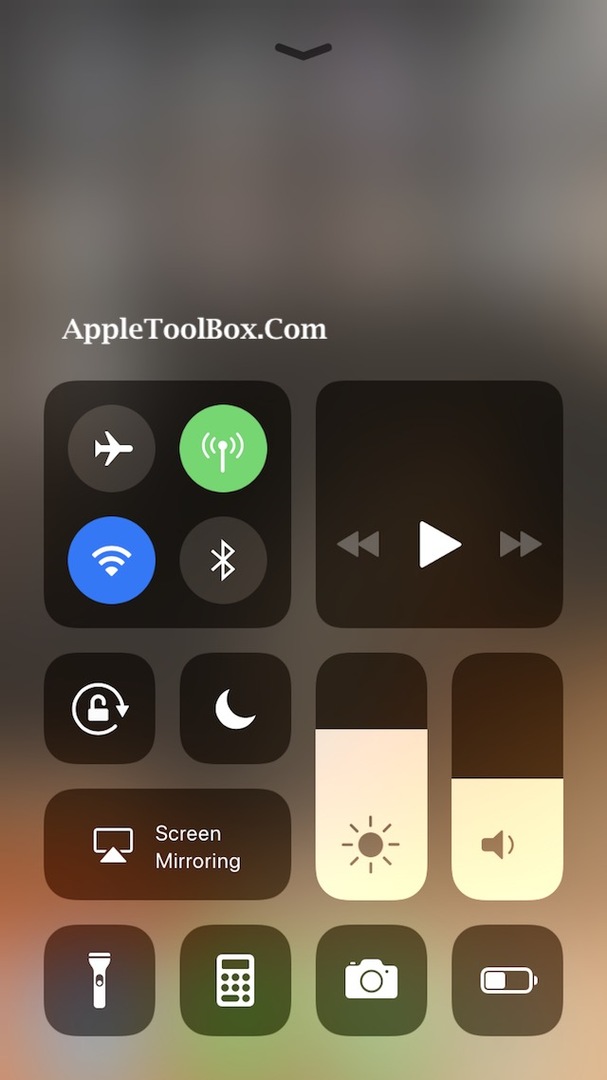
K dispozícii sú jednoduché a skvelé vertikálne posuvné ovládacie prvky na ovládanie jasu obrazovky a hlasitosti. Už sa nemusíte trápiť s ovládaním hlasitosti.
Ikony vyzerajú na celej stránke čistejšie a prehľadnejšie. Keď 3D Touch stlačíte individuálnu skupinu ikon, otvorí sa podrobné ikony na novej stránke. Napríklad stlačením na skupinu ikon Režim v lietadle otvoríte podrobné akcie, ktoré môžete vykonať.
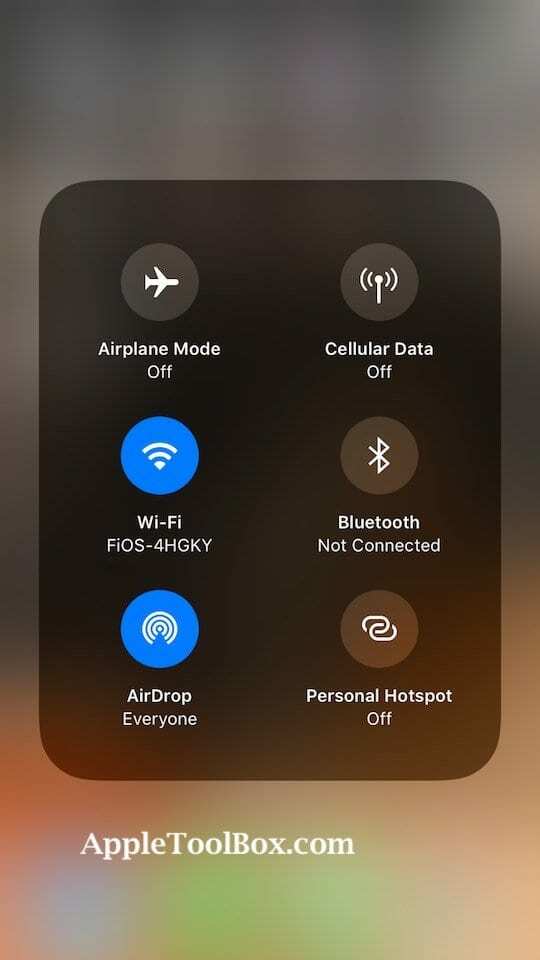
Nachádza sa tam a je veľmi jednoduchý. A čo je najlepšie, my môžete konečne pridať prepínač „režimu nízkej spotreby“ do ovládacieho centra!!!
Nová funkcia „Nerušiť počas jazdy“ bola tiež sprístupnená v riadiacom centre pre jednoduchý prístup. Myšlienka tejto funkcie sa nám páči, pretože by mala pomôcť s bezpečnosťou. (Apple sa stará!)
Najlepšie na tom je, že teraz si môžete prispôsobiť to, čo vidíte v Control Center. Máte možnosť vybrať si zo 17 rôznych ovládacích prvkov, ktoré chcete mať vo svojom ovládacom centre.
Prispôsobte si Control Center iOS 11
Otvorte Nastavenia > Ovládacie centrum
Sú dve možnosti. Prvý vám umožňuje vypnúť ovládacie centrum v aplikáciách. Keď je povolená, zabraňuje zobrazeniu ovládacieho centra pri potiahnutí prstom nahor v aplikáciách. Ovládacie centrum zostáva dostupné na vašej ploche (s.)

Druhá možnosť Prispôsobiť ovládacie prvky vám umožňuje vybrať a vybrať funkcie, ktoré chcete zobraziť pri potiahnutí prstom nahor.
Prispôsobte si ovládanie
Klepnutím na túto možnosť vyberte, čo chcete zobraziť na obrazovke ovládacieho centra.

Prvá časť sa nazýva „Zahrnúť“
Tu definujete, ktoré ovládacie prvky chcete zahrnúť do svojho ovládacieho centra. Tieto ovládacie prvky môžete tiež usporiadať tak, aby sa zobrazovali v požadovanom poradí, jednoduchým potiahnutím vodorovných pruhov vedľa ikony a opätovným usporiadaním.
Všetky dostupné ovládacie prvky sú teraz zobrazené v časti „Ďalšie ovládacie prvky“
Jednoducho klepnite na tlačidlo „+“ vedľa ovládacieho prvku a pridá sa do sekcie „Zahrnúť“. Po pridaní ovládacích prvkov ich môžete usporiadať v požadovanom poradí. Ak chcete, môžete pridať všetky ovládacie prvky.
Najlepšou praxou by bolo pridať 4 až 5 obľúbených ovládacích prvkov do ovládacieho centra, aby to bolo pohodlnejšie a dobre vyzeralo.
Existuje niekoľko výnimiek z toho, čo môžete odstrániť z ovládacieho centra v systéme iOS 11. Napríklad, ovládacie prvky pre hudbu, jas obrazovky, ovládanie hlasitosti, zrkadlenie obrazovky, nerušiť, režim uzamknutia a ovládacie prvky súvisiace s wi-fi nemožno odstrániť. Aj keď odstránite všetky ovládacie prvky zo sekcie „Zahrnúť“ v ovládacom centre, predvolene ich nájdete na obrazovke ovládacieho centra.
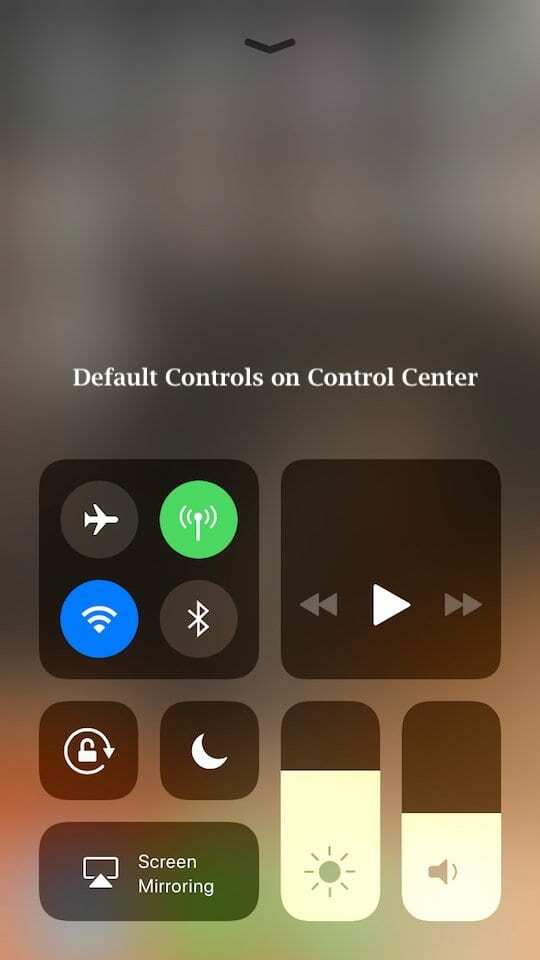
V tomto bode sme nevideli ustanovenie na pridanie akýchkoľvek ovládacích prvkov tretích strán do ovládacieho centra. To sa môže v budúcnosti zmeniť. To sa ešte uvidí.